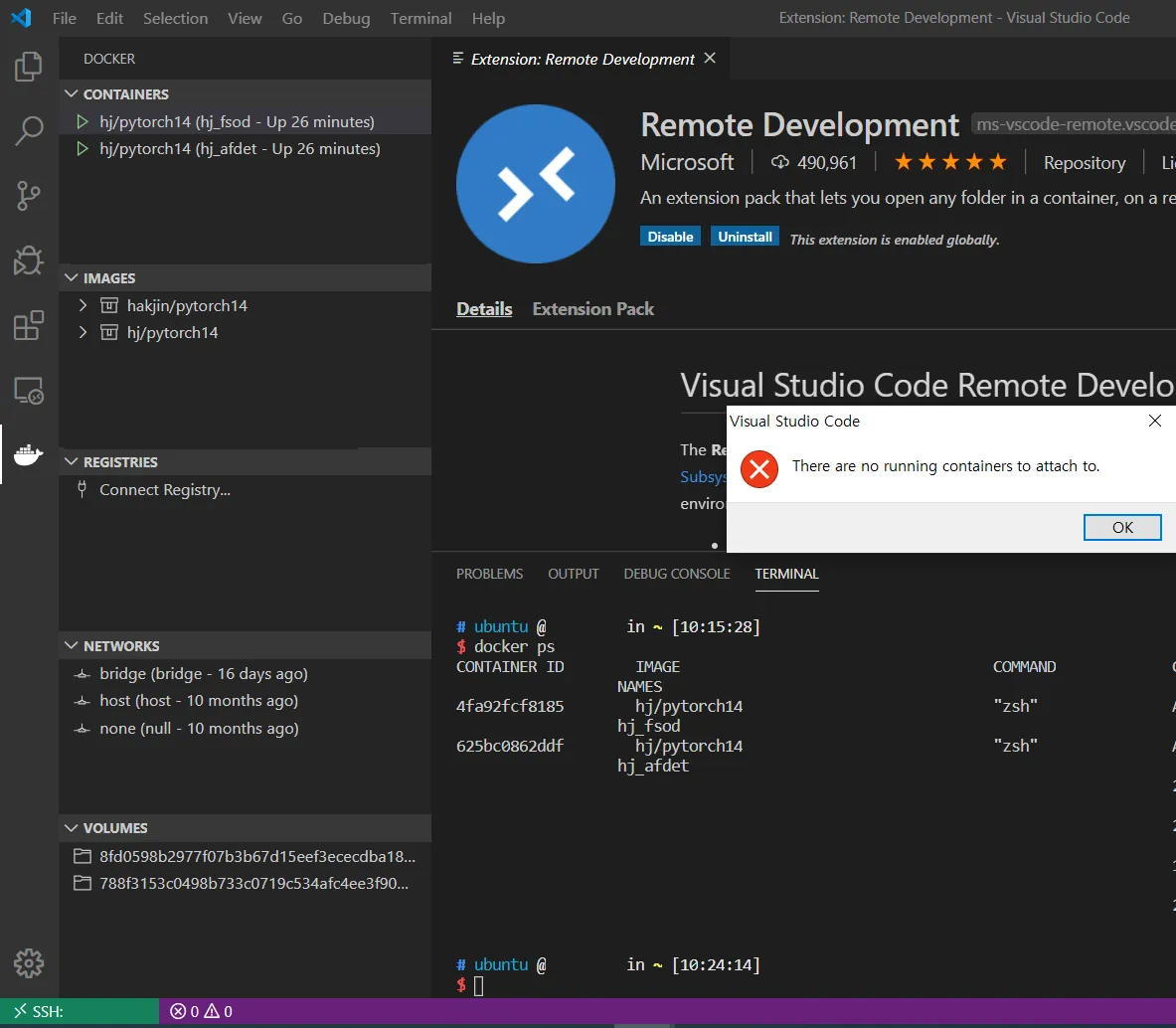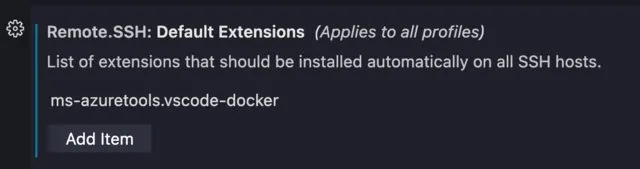我想要在远程服务器的容器中工作,但无法实现。
环境:
本地:Windows 10
用于ssh的本地终端:Windows 10中的WSL
服务器:Ubuntu 18.04
我查看了这两篇文章。
https://code.visualstudio.com/docs/remote/containers-advanced https://code.visualstudio.com/docs/containers/ssh
我按照以下步骤进行操作:
- 在VS Code中安装[Remote Development]扩展。
- Remote-SSH:连接主机。 连接正常。
- 在远程服务器上安装[Docker]扩展。
- 现在我可以在Docker选项卡中看到我的容器和镜像。
- 我点击一个容器并单击[Attach Visual Studio Code],它显示没有运行的容器可供附加。